小编教你win7用户账户控制怎么取消
- 分类:Win7 教程 回答于: 2017年10月28日 15:10:07
我们安装过软件的用户都知道,在安装软件时,都会弹出多余的用户账户控制的提示,一些用户觉得多此一举,很多用户都想知道该怎么去取消这个win7用户账户控制,为了大家方便操作,下面,小编就给大家演示一遍取消这个win7用户账户控制的一些流程。
有win7用户反映,设置了用户帐户控制,结果就是每次在安装软件时都会出现提示“你要允许以下程序对计算机进行更改吗?”,觉得很是麻烦,那么如何取消win7用户账户控制呢?下面,小编来告诉大家取消用户账户控制的操作。
win7用户账户控制怎么取消图文解说
点击“开始菜单”,选择“控制面板”。

账户图-1
进入界面后,选择“用户账户和家庭安全”。
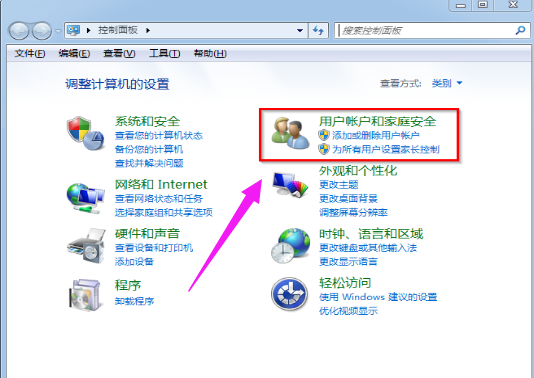
取消控制图-2
选择“用户账户”
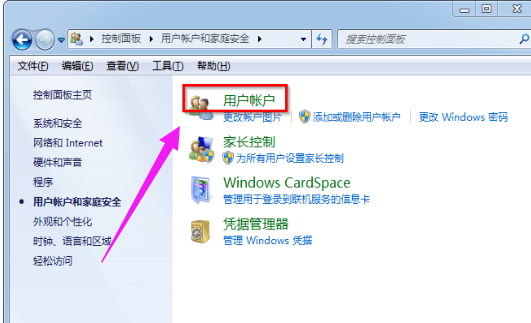
win7图-3
点击“更改用户账户控制设置”。
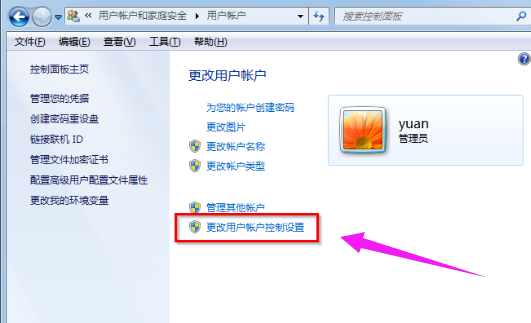
win7图-4
只要把更改通知的频率拉到最底部就行,最后点击“确定”
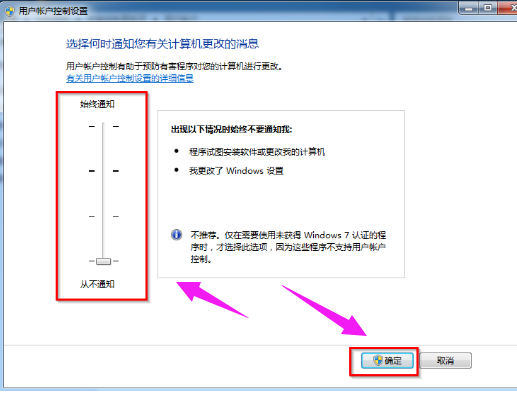
账户图-5
以上就是取消win7用户账户控制的操作流程了,有不懂的win7用户可以查看该教程。
 有用
26
有用
26


 小白系统
小白系统


 1000
1000 1000
1000 1000
1000 1000
1000 1000
1000 1000
1000 1000
1000 1000
1000 1000
1000 1000
1000猜您喜欢
- 详解win7怎么取消开机密码2018/12/27
- 错误797,小编教你宽带连接错误797如何..2018/09/17
- 安装Win7旗舰版64位系统需要多大空间..2022/05/17
- 小编教你电脑耳机没声音怎么设置..2018/12/17
- 华硕品牌机安装win7系统的详细教程..2021/04/19
- 升级Win7操作系统,获得更强XP体验!..2024/04/18
相关推荐
- win7系统重装教程2024/02/04
- easyrecovery 注册码,小编教你easyrec..2018/08/08
- win7打印机怎么安装方法教程..2022/05/20
- windows7密匙激活操作步骤2022/12/14
- 简述windows7激活程序是什么2023/02/16
- 联想win7重装系统步骤操作步骤..2023/04/04














 关注微信公众号
关注微信公众号



